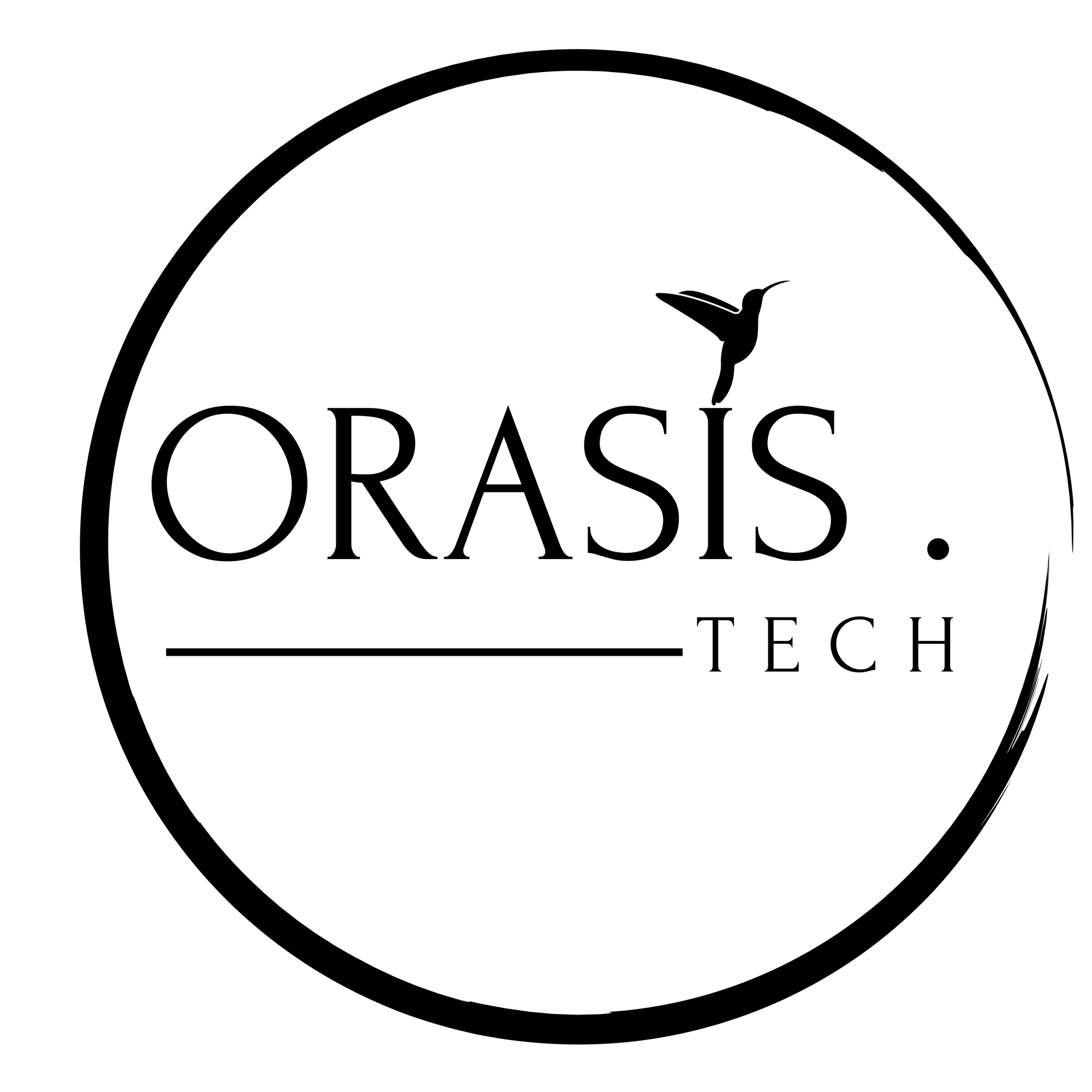Heimnetzwerk aufbauen (2023) - Tipps und hilfreiche Infos
Mit einem Heimnetzwerk können unterschiedliche netzwerkfähige Geräte miteinander kommunizieren. Zum Beispiel kann der Computer dem Drucker über das Heimnetzwerk Aufträge erteilen oder Daten können auf einem Netzwerkspeicher (NAS) gesichert werden.
Zudem erhalten die Geräte im Netzwerk Zugriff ins Internet. Durch die rasante technologische Entwicklung ist es fast eine Selbstvertändlichkeit seine netzwerkfähigen Geräte (Computer, Smart-TV und Spielkonsole) ans Internet anzuschliessen.
Doch wie richte ich sicher und einfach ein Heimnetzwerk ein? In diesem Artikel findest du hilfreiche Informationen und Tipps.
Kabelgebundenes oder Wireless Heimnetzwerk?
Das kabelgebundene Heimnetzwerk ist nach wie vor die stabilste und sicherste Art seine netzwerkfähigen Geräte zuhause miteinander zu verbinden. Die Gigabit-Ethernet Verbindungen bieten höchste Geschwindigkeiten und zuverlässige Gerätekonnektivität.
Bei Verwendung von W-LAN hat man unter Umständen Probleme mit der Qualität des Signals. Zudem ist of der Datendurchsatz (Geschwindigkeit) geringer. Falsch konfiguriert, kann der Nachbar Zugriff auf das eigene Heimnetzwerk haben. 😳
Aus diesen Gründen empfiehlt es sich, Geräte welche NICHT mobil sind (Computer, Drucker, TV oder Netzwerkspeicher), wenn möglich immer mit dem Kabel ans Netzwerk anzuschliessen.
Empfehlung: alle Mobilen Geräte (Tablet, Smartphone) über WLAN, alle anderen via Netzwerk Kabel.
Komponenten im kabelgebundenen Heimnetzwerk
Ein Heimnetzwerk besteht aus verschiedenen Komponenten, die miteinander verbunden sind, um den Datenverkehr innerhalb des Netzwerks zu ermöglichen. Zu den wichtigsten Komponenten eines Heimnetzwerks gehören:
- Internet Router - Zuständig für den Zugang ins Internet. Vergibt automatisch IP Adressen im Heimnetzwerk
- Netzwerk Switch - Verbindet die Geräte zu einem Netzwerk
-
Access Point: Ein Access Point ist ein Gerät, das eine drahtlose Verbindung zwischen den Geräten im Netzwerk und dem Router ermöglicht. Er erweitert das Heimnetzwerk um eine WLAN-Funktion und ermöglicht es, dass auch drahtlose Geräte wie Smartphones, Laptops und Tablets auf das Netzwerk zugreifen können.
-
Netzwerkkabel: Netzwerkkabel werden verwendet, um die Geräte im Heimnetzwerk miteinander zu verbinden. Es gibt verschiedene Arten von Netzwerkkabeln, wie beispielsweise Twisted-Pair-Kabel und Glasfaserkabel.
-
Netzwerkadapter: Ein Netzwerkadapter ist ein Gerät, das die Verbindung eines Geräts mit dem Netzwerk ermöglicht. Es gibt verschiedene Arten von Netzwerkadaptern, wie beispielsweise Ethernet-Adapter und WiFi-Adapter.
-
Netzwerkfähige Geräte - Computer, Router, Drucker, Smart-TV und Spielkonsole, welche eine eingebaute Netzwerk Karte oder Netzwerkadapter haben.
Übersicht Heimnetzwerk
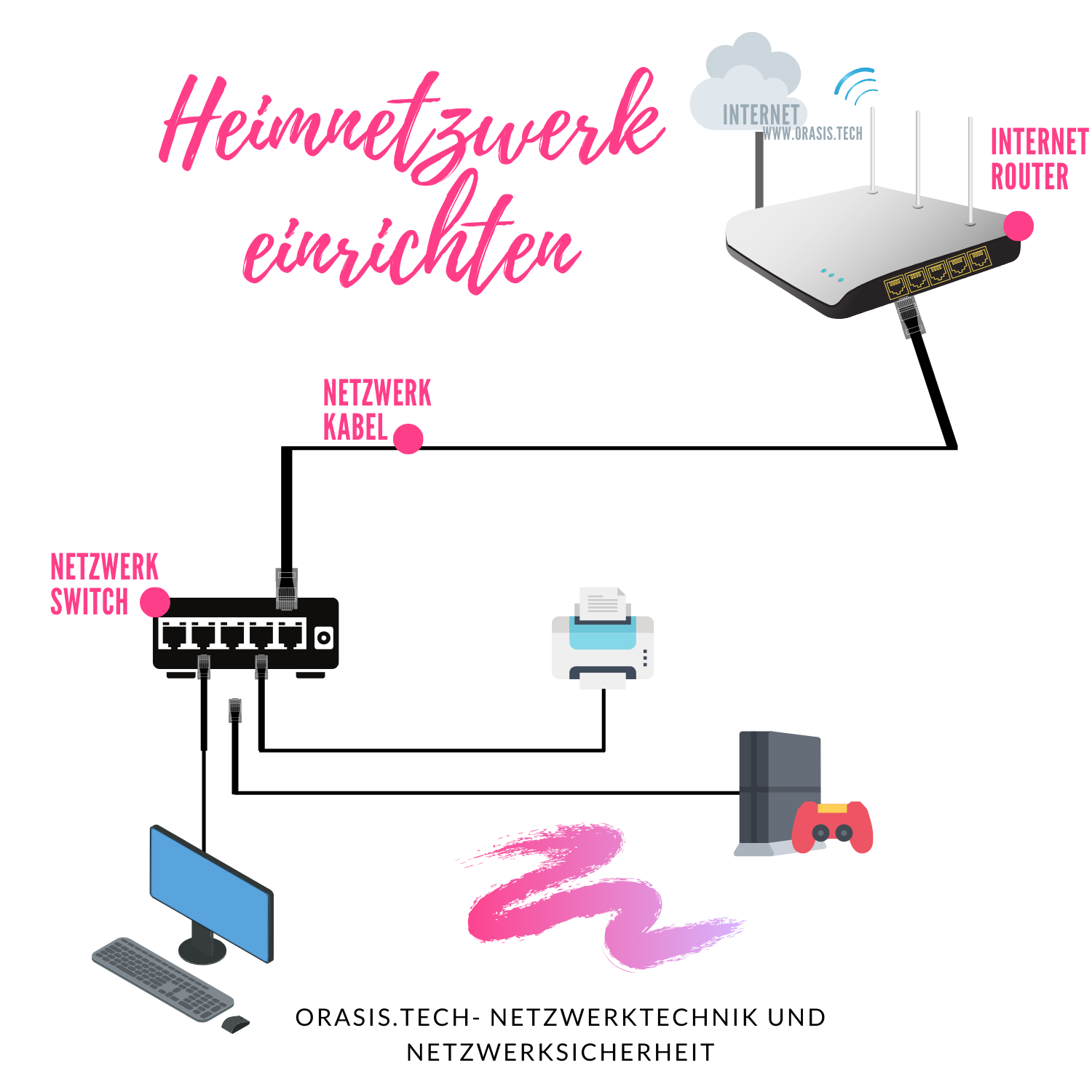
In obenstehender Grafik sieht man die einzelnen Komponenten und wie diese miteinander verbunden werden. Grundsätzlich haben die heutigen Internet Router einen eingebauten Switch, so dass man die Geräte direkt beim Router anschliessen könnte. Unser Beispiel zeigt ein externer Switch, welcher mit dem Router verbunden ist. Der externe Switch verbindet die Geräte miteinander und koordiniert den Datenverkehr innerhalb des Heimnetzwerkes. Sobald ein Gerät ins Internet will, sendet der Switch die Datenpakete an den Router. Der Router verarbeitet die Datenpakete vom Switch und gibt die Anfrage ans Internet weiter. In jedem Haushalt ist der Router das Tor ins Internet.
Je nach Situation und wie die Geräte im Haus verteilt sind, gibt es meherere Varianten seine Geräte zu einem Heimnetzwerk zu verbinden.
Grundsätzlich gibt es folgende Möglichkeiten:
- Kabelgebundenes Netzwerk (Ethernet) - Bevorzugte Variante
- WLAN
- PowerLine - Netzwerk über die Strom Steckdose
Router - Das Tor ins Internet
Der Router sorgt für die Verbindung ins Internet und vergibt automatisch den angeschlossenen Geräten im Heimnetzwerk eine IP Adresse. Mit der IP Adresse sind die Geräte im Netzwerk gekennzeichnet und können Datenpakete erhalten. Gedanken über die Vergabe von IP Adressen muss du dir keine machen. Dies geschieht voll automatisch, dank dem sogennanten DHCP Protokol.
Netzwerk Switch - Die intelligente Weiche
Ein Netwerk Switch verbindet deine Geräte zu einem Netzwerk. Mehr Informationen findest du in diesem Artikel:
Der Weg ins Internet
Sobald die Geräte and den Switch angeschlossen sind und der Swicht Verbindung zum Router hat, erhalten die Geräte vom Router automatisch eine interne IP Adresse zugewiesen.
Mit dieser Adresse können die Geräte miteinander kommunizieren.
Will nun der Computer ins Internet, zum Beispiel auf eine Webseite zugreifen, so sendet dieser die Anfrage zuerst ins Private Netzwerk. Der Switch schaut ob die Anfrage fürs interne Heimnetzwerk ist oder eben ins Internet gesendet werden soll. Sofern der Computer intern im Heimnetzwerk mit einem anderen Gerät kommunizieren will, würde der Switch die Anfrage intern im Heimnetzwerk weiterleiten. Da der Computer ins Internet will, sendet der Switch die Anfrage (Das Datenpaket) an den Router. Der Router - Das Tor ins Internet - verarbeitetet die Anfrage und sendet stellvertrettend das Datenpaket vom Computer ins Internet.
Kommt die Antwort vom Internet zurück (meistens von einem Webserver einer Internetseite), verarbeitet der Router die Antwort und sendet diese über den Switch wieder an den Computer.
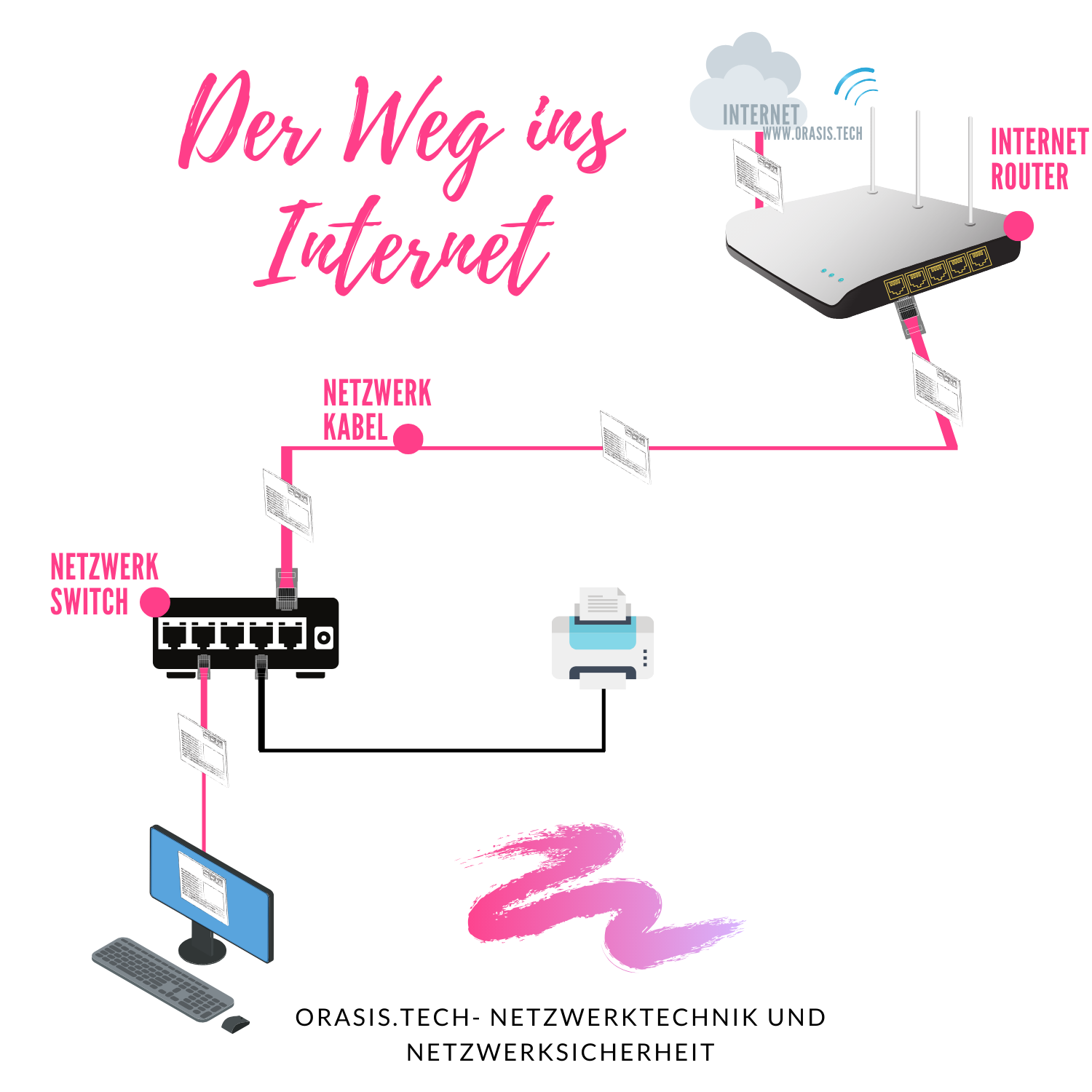
Mit dem Heimnetzwerk arbeiten ✔
Sobald das Netzwerk eingerichtet ist, kann man lässige Sachen machen 😁.
- Datensicherung mittels Netzwerkspeicher
- Drucken über das Heimnetzwerk
- mit dem Smart TV ins Internet
- Datenaustausch zwischen Computer, Mac
- Multiplayer Spiele über das Internet oder im eigenen Heimnetzwerk
Wichtig: Da die angeschlossenen Geräte im Heimnetzwerk Zugang zum Internet haben, ist es wichtig, sich auch um den Schutz der Geräte zu kümmern und sein Bewusstsein für Sicheres Surfen zu schärfen. Der Artikel Sicher im Internet surfen - 5 hilfreiche Tipps & Checkliste hilft dabei.